[黑云u盘装系统]win10系统更新出现兼容性错误0x80d02002的三种解
软件介绍
最近很多win10专业版系统用户在升级更新1709的时候,遇到win10 无法更新1709提示兼容性错误0x80d02002的问题,出现这种问题是什么原因导致的呢?下面系统族小编就针对此问题给大家带来win10系统更新出现兼容性错误0x80d02002的三种解决方案,如下:
相关阅读:Win10系统更新失败显示0x80246017错误的解决办法
Windows 10 Fall Creators更新版本正在慢慢推出,并且通过要求的设备已经在“设置” - >“ 更新和安全性”中接收到自动更新。部分用户在桌面右下角收到通知,提示“ Windows功能更新”。准备安装等等。“
其他人检查Windows更新部分的可用更新,并发现功能更新到Windows 10,版本1709可用。

即使您不耐烦地安装更新,也不要急于高兴,因为安装可能会失败并出现大量错误。最近,一些Windows 10用户报告说,Fall Creators Update安装失败,出现错误代码0x80d02002。
大多数来源建议通过重置Windows Update组件来修复0x80d02002错误。但是,我们很确定这种方法是行不通的。如果您选择尝试,我们将在本文末尾提供指南。
0x80d02002是兼容性错误之一,因为它的出现直接关系到不兼容的应用程序或驱动程序。换句话说,这个更新被不是为Windows 10,第三方反病毒(如卡巴斯基,AVG等)或过时的图形卡驱动程序设计的旧程序[2]所阻止。
修复兼容性错误0x80d02002当安装Windows 10秋季创建者更新有两个解决方案来修复0x80d02002错误,即卸载不兼容的应用程序或更新/卸载有问题的驱动程序。
问题是Windows Update服务不提供有关问题的明确信息。人们被提供一个错误代码,并提供搜索互联网的相关信息。但是,关于网络上的这个错误的信息并不多,你一定不会找到不兼容的应用程序列表。
要找出安装不成功的罪魁祸首是驱动程序还是应用程序,可以使用“ 媒体创建工具”。它也应该以0x80d02002错误结束,但它会指出有问题的应用程序或驱动程序,应该修复。
解决方案1.更新或卸载驱动程序如果Media Creation Tool 发现显卡驱动程序是无法安装Fall Creator Update的原因,则应将其更新为最新版本:
右键单击Windows键并选择设备管理器。 展开显示适配器部分,然后单击您的图形卡驱动程序。 选择更新驱动程序
如果驱动程序是最新安装的,但仍然会导致问题,我们建议您暂时卸载它。一旦你安装了功能更新,重新安装驱动程序。
右键单击Windows键并选择设备管理器。 展开显示适配器部分,然后单击您的图形卡驱动程序。 选择卸载驱动程序。 现在重新启动您的电脑,并尝试安装更新。
现在重新启动您的电脑,并尝试安装更新。
如果安装顺利,重新安装图形驱动程序:
右键单击Windows键并选择设备管理器。 打开操作选项卡,然后选择扫描硬件更改。 如果系统无法自动检测到缺少的驱动程序,请导航至制造商的网站并手动下载最新版本。
解决方案2.卸载不兼容的应用程序
如果系统无法自动检测到缺少的驱动程序,请导航至制造商的网站并手动下载最新版本。
解决方案2.卸载不兼容的应用程序
如果您没有使用媒体创建工具,因此不知道引起问题的应用程序,请卸载所有旧应用程序和第三方防病毒软件(至少暂时)。其他第三方安全工具也是如此:
按Windows键+ I并打开“ 应用程序”部分。 然后从左窗格中打开应用程序和功能。 仔细分析已安装应用程序的列表,并删除您认为不合适的应用程序。 为此,请点击应用程序的条目并选择卸载。 按照屏幕上的说明进行操作。
最后,重新启动您的电脑。
解决方案3.重置Windows更新组件
按照屏幕上的说明进行操作。
最后,重新启动您的电脑。
解决方案3.重置Windows更新组件
如果以前的方法没有帮助,您可以尝试重置Windows Update组件:
右键单击Windows键并选择命令提示符(管理员)
复制并粘贴以下命令一个接一个,然后按Enter键后每个:
net stop wuauserv
net stop cryptSvc
net stop bits
net stop msiserver
ren C:\\Windows\\SoftwareDistribution SoftwareDistribution.old
ren C:\\Windows\\System32\\catroot2 catroot2.old
net start wuauserv
net start cryptSvc
net start bits
net start msiserver 现在关闭命令提示符并尝试安装功能更新。
以上就是win10系统更新出现兼容性错误0x80d02002的三种解决方案了,如果你也遇到了同样的问题,不妨按照上面教程方法操作一下吧,希望系统族小编能帮到大家。
- [菜鸟u盘装系统]XP系统U盘插入电脑能识别但不显示的解决办法
- [桔子u盘装系统]关闭win7系统360今日优选广告的步骤
- [系统猫u盘装系统]Win7系统蓝屏错误protectsrv.sys的解决方法
- [小熊u盘装系统]win10u盘加密怎么取消密码|win10u盘加密的取消方
- [智能u盘装系统]win10怎么删除电脑打开|记录|win10删除电脑打开|
- [雨木林风u盘装系统]win10 oracle怎么简单卸载|win10 oracle 简
- [飞飞u盘装系统]Win10系统自动生成Edge浏览器桌面快捷方式的解决
- [小苹果u盘装系统]win10通知栏显示qq图标怎么删除|win10通知栏
- [桔子u盘装系统]Win10系统全屏显示开始菜单的设置方法
- [易捷u盘装系统]win10 steam提示103怎么办
- [小猪u盘装系统]win7系统关机时提示驱动器没有磁盘的解决办法
- [黑云u盘装系统]win10系统无法打开任务管理器的解决办法
- [大白菜u盘装系统]win7系统potplayer播放器如何搜索和添加字幕的
- [九猫u盘装系统]win10系统应用商店更新错误0x80070490的修复方法
- [紫光u盘装系统]win10 exce高级l筛选怎么用|win10 excel高级筛
- [金山u盘装系统]怎么重新注册Win7系统升级IE10的相关组件
- [电脑店u盘装系统]win7安装cad图形软件提示缺少dfst.dl的解决办
- [绿萝u盘装系统]Win7电脑处理器CPU怎么查看的方法
- [懒人u盘装系统]win7系统开机黑屏提示bootmgr is missing的解决
- [小猪u盘装系统]WIN7系统桌面不能自动刷新的解决办法
- [小鱼u盘装系统]怎么删除win7系统没用的VPN连接
- [老毛桃u盘装系统]Win8系统提示“显示器驱动停止响应”的修复方
- [小强u盘装系统]win10系统怎么设置非unicode程序语言的方法
- [系统基地u盘装系统]微软联手骁龙是否能打破intel地位,创出新篇
- [雨木林风u盘装系统]Win10系统关闭垂直同步的操作方法
- [聪明狗u盘装系统]Win10系统怎么设置开机自动连接宽带的方法
- [金山u盘装系统]Win10系统高级设置中tls1.0 tls1.1的启用方法
- [电脑店u盘装系统]win7系统下怎么关闭U盘光盘自动播放功能
- [大番茄u盘装系统]Win10系统无法启动wampserver的解决办法
- [老友u盘装系统]Win7系统创建WEP安全类型防止无线被蹭网的方法
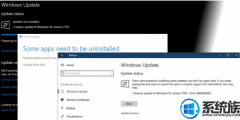


![[绿萝u盘装系统]win7系统清空回收站怎么恢复的方法](http://www.ulaojiu.com/uploads/allimg/180506/1_05061434361c8.jpg)
![[雨木林风u盘装系统]微软推送MS15-100补丁:修复Win8.1媒体中心](http://www.ulaojiu.com/uploads/allimg/180506/1_050614311430O.jpg)